Aspersor
 clic izquierdo
clic izquierdoLos aspersores son un elemento fundamental de la instalación de riego en un proyecto de paisajismo.
- Insertar un aspersor
- Puntos de control
- Opciones y parámetros de inserción
- Opciones de edición
- Representación gráfica
Insertar un aspersor
Cuando ejecute el comando laAspersor, aparecerá el cuadro de diálogo de inserción de aspersores. Este diálogo muestra las opciones básicas en una sola ficha.
- Aspersor: parámetros del aspersor.
Pasos:
- Seleccione los parámetros de Aspersor. Pulse Aceptar para cerrar el diálogo.
- Seleccione el punto de inserción del aspersor haciendo clic con con el botón izquierdo en el punto deseado.
- Especifique la orientación del aspersor de forma manual usando el cursor. Vuelva a hacer clic para insertar un nuevo aspersor o...
- Pulse Intro, Esc o haga clic con el botón derecho para finalizar el comando.
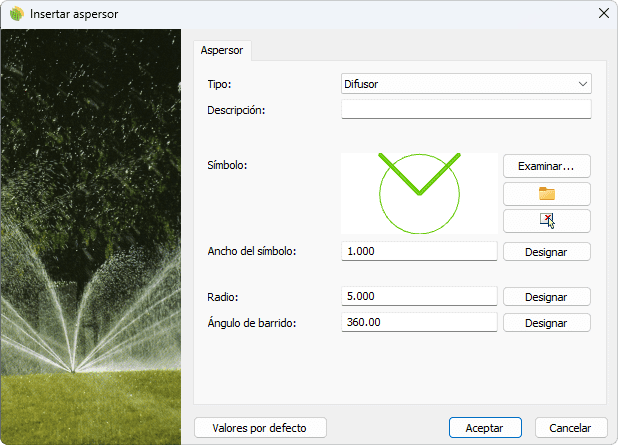
Cuadro de inserción del objeto Aspersor
Puntos de control 
El objeto Aspersor tiene un único punto de control en el centro del objeto.
Para activar el punto de control del aspersor, ejecute el comando ActivarPuntos (o pulse F10) y seleccione el objeto Aspersor. Para desactivar los puntos de control, pulse Esc o ejecute el comando DesactivarPuntos.
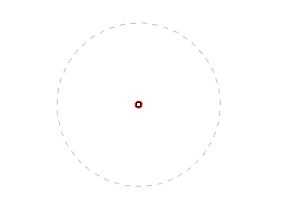
Punto de control de un aspersor
Opciones y parámetros de inserción
Los parámetros y las opciones de inserción de Aspersor se dividen en varias fichas, que están disponibles desde diferentes diálogos:
- Cuadro de diálogo de inserción de Aspersor (solo disponible al insertar nuevos aspersores).
- Propiedades en el Panel de edición
- Diálogo Propiedades de objeto.
- Diálogo Explorador de propiedades.
General
Atributos generales del objeto Aspersor: Nombre, Color y Capa.
Aspersor
- Tipo: existen cuatro tipos de aspersores:
 Aspersores: los aspersores tienen un alcance superior a los 6 m., es decir, tiran el agua de 6 metros en adelante, según tengan más o menos presión y el tipo de boquilla que se emplee.
Aspersores: los aspersores tienen un alcance superior a los 6 m., es decir, tiran el agua de 6 metros en adelante, según tengan más o menos presión y el tipo de boquilla que se emplee. Difusores: son parecidos a los aspersores pero más pequeños. Tiran el agua a una distancia de entre 2 y 5 metros, según la presión y la boquilla que utilicemos. Se utilizan para regar zonas más angostas.
Difusores: son parecidos a los aspersores pero más pequeños. Tiran el agua a una distancia de entre 2 y 5 metros, según la presión y la boquilla que utilicemos. Se utilizan para regar zonas más angostas. Turbinas de agua: son adecuados para zonas de tamaño medio que sean largas y estrechas.
Turbinas de agua: son adecuados para zonas de tamaño medio que sean largas y estrechas. Bocas de riego: punto de agua enrasado a nivel del suelo o en arqueta.
Bocas de riego: punto de agua enrasado a nivel del suelo o en arqueta.
- Description: campo para añadir notas sobre los aspersores.
- Símbolo: dibujo 2D utilizado para representar las unidades de aspersores dentro del área de la matriz. Haga clic en Examinar... para cargar un bloque 2D desde la librería de Lands Design o desde cualquier otro directorio.
- Ancho del símbolo: tamaño del símbolo del aspersor.
- Radio: tamaño del radio del círculo alrededor del punto de inserción del aspersor.
- Ángulo de barrido: este valor puede oscilar entre los 0º y los 360º. El círculo alrededor del punto de inserción del aspersor se dibujará parcial o totalmente según el ángulo indicado.
Opciones de edición
Estas son las opciones de edición del objeto de aspersor, disponibles en el área de edición del Panel de edición:
 Actualizar
Actualizar - Copiar propiedades de otro objeto
- Ajustar
- Dejar de ajustar a terrenos
- Aspersor
- Reorientar: cambia la dirección del aspersor.
Representación gráfica del aspersor
Los aspersores se representan como referencias de bloque 2D y un círculo a su alrededor. La librería de Lands Design contiene algunos bloques: C:\ProgramData\AsuniCAD\RhinoLands\Rhinoceros (64-bit)\Blocks\Sprinklers\.
Para crear una visualización personalizada para la representación gráfica del aspersor, cree el dibujo personalizado en un documento vacío, ubicando el punto central en las coordenadas de origen del documento. Guarde el archivo en la ubicación deseada.
